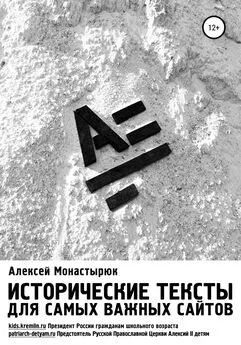Алексей Гладкий - Веб-Самоделкин. Как самому создать сайт быстро и профессионально
- Название:Веб-Самоделкин. Как самому создать сайт быстро и профессионально
- Автор:
- Жанр:
- Издательство:неизвестно
- Год:неизвестен
- ISBN:нет данных
- Рейтинг:
- Избранное:Добавить в избранное
-
Отзывы:
-
Ваша оценка:
Алексей Гладкий - Веб-Самоделкин. Как самому создать сайт быстро и профессионально краткое содержание
Разве это не замечательно – уметь собственноручно создать и сопровождать сайт, не обращаясь к кому-то за помощью? Помимо экономии денег (ведь услуги по веб-разработке стоят немало), это позволяет самостоятельно решать массу задач: создание личной веб-странички, корпоративного сайта, интернет – магазина, реализация интересных проектов – вот далеко не полный перечень того, что может делать человек, владеющий технологиями веб-разработки.
Прочитав эту книгу, вы узнаете, что представляет собой современный веб-сайт, как разрабатывается его концепция, что такое хостинг и доменное имя, чем отличается статическая веб-страница от динамической, как формируется контент сайта, зачем нужна его оптимизация, а также о многом другом. Вы научитесь самостоятельно программировать веб-страницы с помощью языка гипертекстовой разметки HTML, а также подробно познакомитесь с программными продуктами, специально созданными для веб-разработчиков и позволяющими в автоматическом режиме создать полноценный сайт, затратив на это минимум времени и усилий.
Легкий, доступный стиль изложения, а также большое количество наглядных иллюстраций и практических примеров превращают изучение данной книги в увлекательный процесс, результатом которого станет умение в короткие сроки создать привлекательный современный веб-ресурс и выполнять все необходимые действия по его сопровождению, обслуживанию и оптимизации.
Веб-Самоделкин. Как самому создать сайт быстро и профессионально - читать онлайн бесплатно ознакомительный отрывок
Интервал:
Закладка:
Однако лучше всего для начинающих веб-разработчиков подходит третий способ вставки изображения, поскольку он является наиболее простым. Суть его заключается в использовании встроенного в программу Мастера вставки изображения, который позволяет полностью автоматизировать процесс формирования соответствующего фрагмента исходного кода. Дополнять этот фрагмент будет уже не нужно – всем атрибутам будут автоматически присвоены требуемые значения.
Итак, установим курсор в строку, следующую за фразой Наша компания была создана в 2005 году(мы продолжаем работать с исходным кодом, который сформировали ранее). После этого выполним команду главного меню Утилиты ► Мастер вставки изображенияили в инструментальной панели, которая расположена слева внизу окна, нажмем кнопку Мастер вставки картинки(чтобы прочесть название кнопки, подведите к ней указатель мыши). В результате любого из этих действий на экране отобразится окно, изображенное на рис. 6.8.
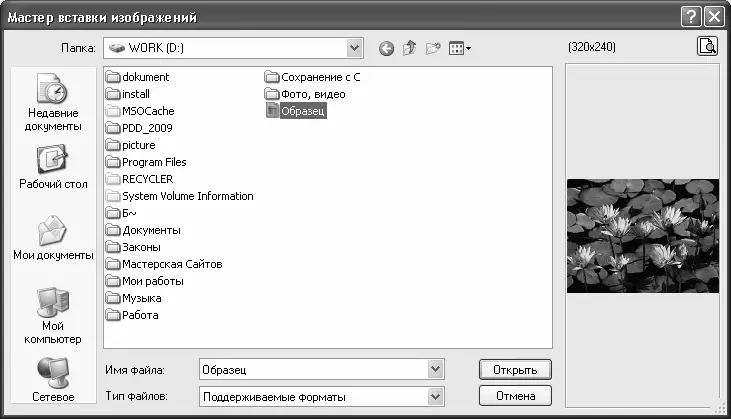
Рис. 6.8. Мастер вставки изображения
В данном окне нужно щелчком мыши выбрать изображение, которое необходимо вставить на веб-страницу. Обратите внимание: в правой части данного окна демонстрируется изображение, на котором установлен курсор. Таким образом, вы можете последовательно просмотреть все имеющиеся изображения, поочередно щелкая по ним мышью.
После выбора изображения нажимаем кнопку Открытьлибо клавишу Enter– в результате в наш исходный код будет добавлен следующий фрагмент: . В этом фрагменте, как мы видим, автоматически сформировано значение атрибута src—этим значением является имя файла графического объекта, а также указаны размеры изображения в пикселях. Дополним фрагмент: зададим обрамление изображения рамкой толщиной 10пикселей, и введем альтернативный текст, который будет отображаться при невозможности отображения картинки (например, по причине отключения соответствующей функциональности в настройках Интернет-обозревателя) – Извините, изображение не может быть показано. После данного фрагмента вставим тег
, чтобы следующая фраза была начата с новой строки, а не начиналась сразу после графического объекта. В результате выполненных действий исходный код нашей веб-страницы будет выглядеть так, как показано в листинге 5.7.
Листинг 5.7. Вставка графического объекта с указанием его размеров, толщины рамки, альтернативного текста
Добро пожаловать
Наша компания была создана в 2005 году.
За прошедшее время мы сумели занять лидирующие позиции на рынке и завоевать немало постоянных клиентов.
Наша прибыль постоянно растет, и мы задумываемся о расширении.
Будем рады видеть вас в числе наших клиентов!
Теперь сохраним выполненные изменения с помощью команды главного меню Файл ► Сохранитьили нажатием в инструментальной панели кнопки Сохранить изменения, и перейдем на вкладку Просмотр. Результат выполненных действий показан на рис. 6.9.
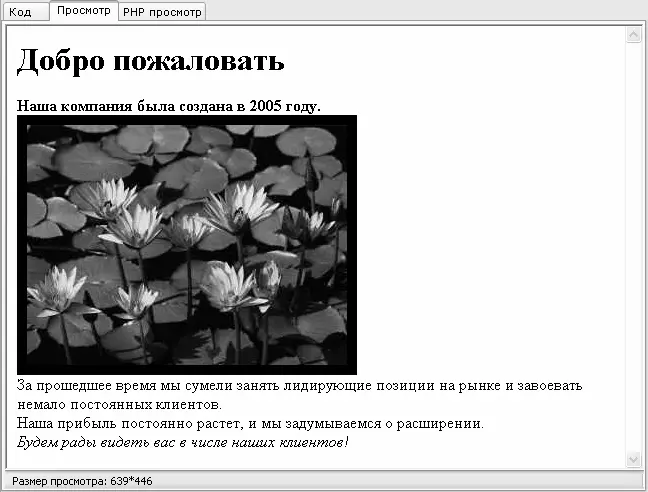
Рис. 6.9. Вставка графического объекта
Теперь просмотрим, как отображается альтернативный текст. Для этого отключим в Интернет-обозревателе, используемом на данном компьютере, режим показа графических объектов, и откроем нашу страницу в этом обозревателе. Результат выполненных действий показан на рис. 6.10.
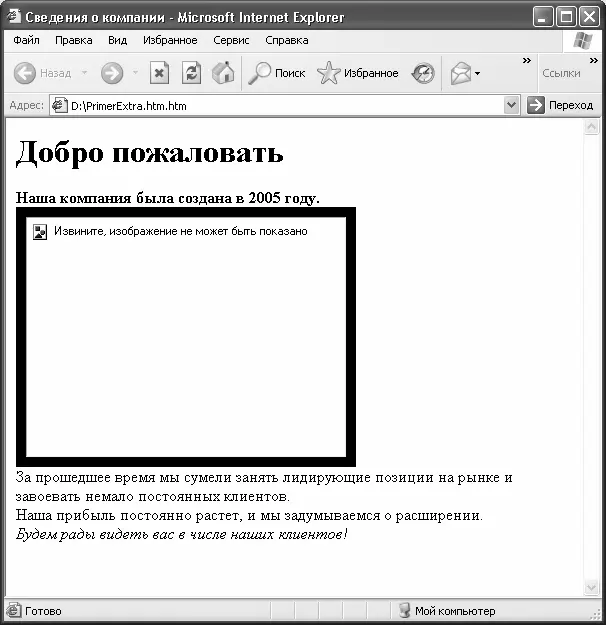
Рис. 6.10. Отображение альтернативного текста
Как видно на рисунке, в данном случае вместо графического отображения показан альтернативный текст, который мы ранее определили в исходном коде страницы (см. листинг 5.7). А вот рамка отображения толщиной 10 пикселей осталась на месте, поскольку мы отключили в Интернет-обозревателе отображение только графических объектов (управление отображением рамок, обрамляющих графические объекты, осуществляется отдельно).
Вставка гиперссылок на внутренние и внешние ресурсы
Здесь мы расскажем о том, как средствами программы Extra Hide Studio можно формировать на веб-странице ссылки на внутренние и внешние ресурсы (под внутренними ресурсами в данном случае подразумеваются другие страницы этого же сайта, а под внешними – любые сторонние сайты).
По аналогии с графическими объектами, гиперссылки можно вставлять тремя способами: путем ввода соответствующего фрагмента исходного кода вручную, путем использования кнопки Ссылкуна вкладке Вставка, а также с помощью специально предназначенного Мастера ссылок, который позволяет полностью автоматизировать процесс вставки гиперссылки в веб-документ. Отметим, что для вставки тегов и атрибутов гиперссылки можно воспользоваться также панелью Быстрый ввод, которая расположена в правой части интерфейса программы, но по сути это будет то же самое, что и использование кнопки Ссылку.
При нажатии кнопки Ссылкув исходный код страницы (а именно – в то место, где находится курсор) будет вставлен следующий фрагмент: . Очевидно, что его необходимо дополнить, как минимум – вставить адрес гиперссылки, которым может являться как имя файла другой веб-страницы этого же сайта, так и веб-адрес любого другого ресурса. Напомним, что адрес гиперссылки является значением атрибута href.
Начинающим веб-разработчикам для вставки гиперссылок рекомендуется использовать Мастер ссылок. Для перехода в данный режим следует выполнить команду главного меню Утилиты ► Мастер ссылокили нажать в инструментальной панели, расположенной слева внизу окна, кнопку Мастер вставки ссылки. В любом случае на экране отобразится окно, которое показано на рис. 6.11.
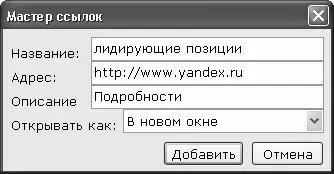
Рис. 6.11. Мастер вставки ссылки
В данном окне осуществляется настройка параметров гиперссылки. Отметим, что перед вызовом данного окна следует поместить курсор в то место исходного кода веб-страницы, в которое должна быть вставлена гиперссылка.
В поле Названиес клавиатуры следует ввести название гиперссылки. Иначе говоря, здесь вводится текст, который на веб-странице будет являться гиперссылкой.
В поле Адресуказывается адрес гиперссылки. Если вы хотите сослаться на другую веб-страницу этого же ресурса – в данном поле нужно ввести имя файла данной страницы (например, Test.html). Если же вам нужно создать ссылку на внешний ресурс, то вводите ее в таком формате, как показано на рис. 6.11. Иначе говоря, при создании ссылки на портал www.yandex.ruнужно вводить адрес так: http://www.yandex.ru.
Читать дальшеИнтервал:
Закладка: